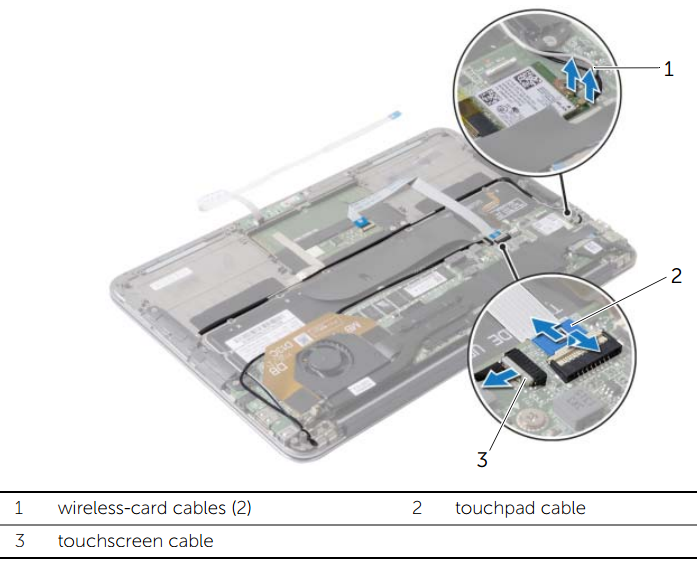У меня есть Dell XPS 13 (9333) модель и дисплей шарнира очень свободно. Я уже пробовал затянуть петли, но это не помогло проблеме.
У кого-нибудь есть советы по устранению этой проблемы, или кто-нибудь может порекомендовать действие, которое я должен предпринять, чтобы исправить это сам?
Я не уверен, если я должен искать руководство по ремонту где-то читал об этом, и где я заказываю запчасти.
Я не уверен если бы я мог купить только шарнир дисплея или если бы мне пришлось купить весь комплект сборки, чтобы получить только необходимые мне детали.
изменить:
Я очень сожалею о некропостинге, но это была проблема, о которой я говорил. Кто имел такой дефект?
http://en.community.dell.com/support-forums/laptop/f/3518/t/19453039
 Komp
Komp